Autor:
Charles Brown
Dátum Stvorenia:
1 Február 2021
Dátum Aktualizácie:
1 V Júli 2024

Obsah
- Na krok
- Metóda 1 z 3: Kontaktujte spoločnosť Microsoft telefonicky
- Metóda 2 z 3: Kontaktujte spoločnosť Microsoft e-mailom
- Metóda 3 z 3: Kontaktujte spoločnosť Microsoft prostredníctvom online rozhovoru
Niekedy potrebujete podporu pre váš operačný systém, produkt alebo službu od spoločnosti Microsoft. Spoločnosť Microsoft má niekoľko užitočných kanálov na podporu zákazníkov, ktorí môžu pomôcť vyriešiť všetky druhy problémov. Môžete sa spojiť telefonicky, e-mailom alebo chatovať online a problém môžete vyriešiť pomocou odborníkov spoločnosti Microsoft.
Na krok
Metóda 1 z 3: Kontaktujte spoločnosť Microsoft telefonicky
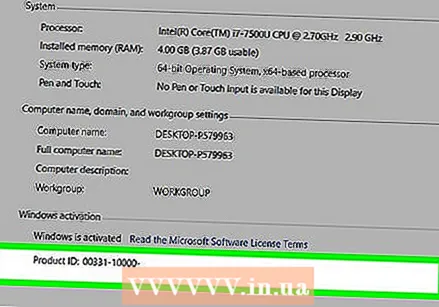 Nájdite svoj produktový kľúč. Váš produktový kľúč je špecifický pre váš produkt alebo zariadenie a môže poskytnúť ďalšie informácie o vašej položke. Kľúč sa skladá z 25 alfanumerických znakov napísaných ako 5 skupín po 5 znakoch oddelených pomlčkami. Zvyčajne je to na štítku na pôvodnom obale produktu.
Nájdite svoj produktový kľúč. Váš produktový kľúč je špecifický pre váš produkt alebo zariadenie a môže poskytnúť ďalšie informácie o vašej položke. Kľúč sa skladá z 25 alfanumerických znakov napísaných ako 5 skupín po 5 znakoch oddelených pomlčkami. Zvyčajne je to na štítku na pôvodnom obale produktu. - Ak nenájdete produktový kľúč, nebojte sa. Zástupca spoločnosti Microsoft vám ho pomôže nájsť v závislosti od typu produktu alebo zariadenia spoločnosti Microsoft, ktoré vlastníte.
- Ak nevoláte o produkte, za ktorý ste zaplatili, napríklad Windows alebo Office, môžete tento krok preskočiť.
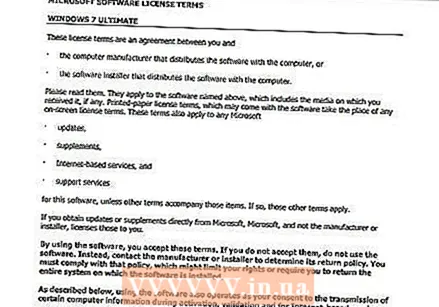 Hľadajte záruku, ak ju máte. Ak ste zakúpili záruku na svoj výrobok alebo službu, vyhľadajte ju. Poznačte si všetky dôležité podrobnosti, ako napríklad trvanie záruky a stupeň krytia, aby ste to mohli oznámiť zástupcovi spoločnosti Microsoft.
Hľadajte záruku, ak ju máte. Ak ste zakúpili záruku na svoj výrobok alebo službu, vyhľadajte ju. Poznačte si všetky dôležité podrobnosti, ako napríklad trvanie záruky a stupeň krytia, aby ste to mohli oznámiť zástupcovi spoločnosti Microsoft. - Ak ste si nezakúpili záruku, tento krok preskočte.
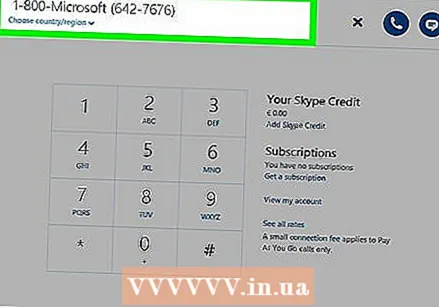 Volajte +3225033113 (Belgicko) alebo +31205001500 (Holandsko) a obráťte sa na svojho zástupcu. Spoločnosť Microsoft je zastihnuteľná na týchto číslach od 9:00 do 17:00.
Volajte +3225033113 (Belgicko) alebo +31205001500 (Holandsko) a obráťte sa na svojho zástupcu. Spoločnosť Microsoft je zastihnuteľná na týchto číslach od 9:00 do 17:00. 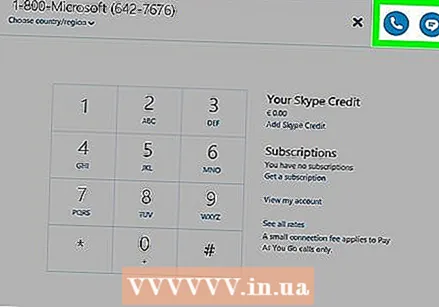 Vysvetlite zástupcovi problém. Ak ste v spojení so zástupcom, musíte vysvetliť podstatu problému. Uistite sa, že ste objasnili, ako dlho ste sa s týmto problémom stretli a akú verziu produktu, ktorý používate, ak je to možné. Môže byť tiež užitočné uviesť svoje telefónne číslo na začiatku hovoru pre prípad, že by spojenie neočakávane vypadlo.
Vysvetlite zástupcovi problém. Ak ste v spojení so zástupcom, musíte vysvetliť podstatu problému. Uistite sa, že ste objasnili, ako dlho ste sa s týmto problémom stretli a akú verziu produktu, ktorý používate, ak je to možné. Môže byť tiež užitočné uviesť svoje telefónne číslo na začiatku hovoru pre prípad, že by spojenie neočakávane vypadlo.
Metóda 2 z 3: Kontaktujte spoločnosť Microsoft e-mailom
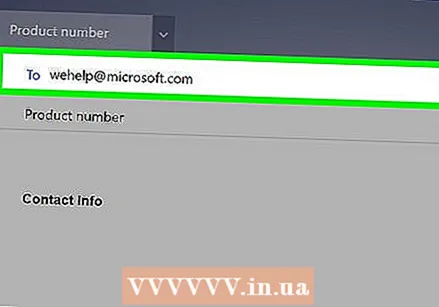 Napíšte e-mail na adresu [email protected] a popíšte problém. Popíšte, ako dlho problém trvá a či je trvalý alebo prerušovaný. Nezabudnite popísať všetky dôležité okolnosti, kedy sa problém objavil prvýkrát, napríklad to, či sa problém začal po novej inštalácii alebo po prechode na nový produkt.
Napíšte e-mail na adresu [email protected] a popíšte problém. Popíšte, ako dlho problém trvá a či je trvalý alebo prerušovaný. Nezabudnite popísať všetky dôležité okolnosti, kedy sa problém objavil prvýkrát, napríklad to, či sa problém začal po novej inštalácii alebo po prechode na nový produkt. 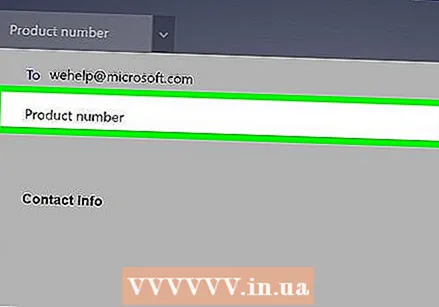 Zahrňte kód produktu a všetky príslušné informácie o záruke. Nezabudnite do svojho e-mailu zahrnúť všetky relevantné podrobnosti o vašom zariadení alebo produkte Microsoft, vrátane produktového kľúča, ak ho máte. Malo by to byť na pôvodnom obale. V prípade potreby uveďte všetky informácie o záruke vrátane verzie produktu alebo programu, ktorý používate.
Zahrňte kód produktu a všetky príslušné informácie o záruke. Nezabudnite do svojho e-mailu zahrnúť všetky relevantné podrobnosti o vašom zariadení alebo produkte Microsoft, vrátane produktového kľúča, ak ho máte. Malo by to byť na pôvodnom obale. V prípade potreby uveďte všetky informácie o záruke vrátane verzie produktu alebo programu, ktorý používate. 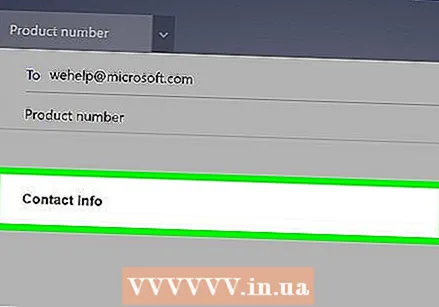 Poskytnite svoje kontaktné informácie, aby mohla osoba, ktorá vám pomáha, kontaktovať. Je veľmi dôležité zahrnúť vaše kontaktné informácie, aby vás technik spoločnosti Microsoft mohol kontaktovať a prediskutovať problém. Vo svojej správe uveďte, či si želáte, aby vás kontaktovali e-mailom alebo telefonicky, a aký je vhodný čas na telefonické kontaktovanie.
Poskytnite svoje kontaktné informácie, aby mohla osoba, ktorá vám pomáha, kontaktovať. Je veľmi dôležité zahrnúť vaše kontaktné informácie, aby vás technik spoločnosti Microsoft mohol kontaktovať a prediskutovať problém. Vo svojej správe uveďte, či si želáte, aby vás kontaktovali e-mailom alebo telefonicky, a aký je vhodný čas na telefonické kontaktovanie.
Metóda 3 z 3: Kontaktujte spoločnosť Microsoft prostredníctvom online rozhovoru
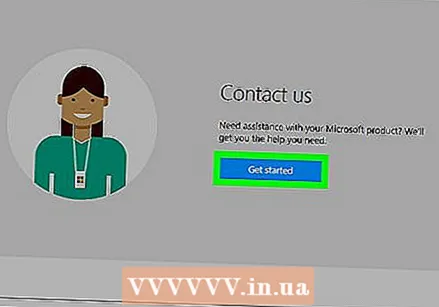 Ísť do Online chatovací portál spoločnosti Microsoft. Stlačením modrého tlačidla „Štart“ v strede stránky vyvoláte dialógové okno. Nezabudnite na webovej stránke povoliť vyskakovacie okná, aby ste mohli chat používať.
Ísť do Online chatovací portál spoločnosti Microsoft. Stlačením modrého tlačidla „Štart“ v strede stránky vyvoláte dialógové okno. Nezabudnite na webovej stránke povoliť vyskakovacie okná, aby ste mohli chat používať. 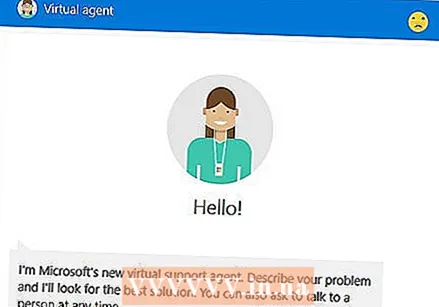 Popíšte podstatu vášho problému. V čete je najskôr zapojený virtuálny asistent, ktorý sa pri riešení problémov pokúsi spojiť s existujúcim online obsahom. Ak ste si istí, že problém budete môcť vyriešiť sami pomocou príslušného sprievodcu online, opíšte problém čo najpodrobnejšie. To pomôže virtuálnemu asistentovi nasmerovať vás na najlepší dostupný obsah pre bežné problémy.
Popíšte podstatu vášho problému. V čete je najskôr zapojený virtuálny asistent, ktorý sa pri riešení problémov pokúsi spojiť s existujúcim online obsahom. Ak ste si istí, že problém budete môcť vyriešiť sami pomocou príslušného sprievodcu online, opíšte problém čo najpodrobnejšie. To pomôže virtuálnemu asistentovi nasmerovať vás na najlepší dostupný obsah pre bežné problémy. - Môžete povedať „Systém Windows sa nenačíta“ alebo „Nemôžem vytvoriť nový dokument v programe Microsoft Word.“
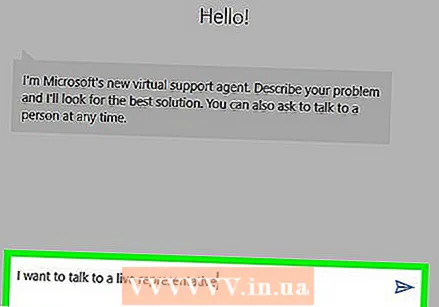 Povedzte: „Chcem sa porozprávať so skutočným zástupcom.Virtuálny asistent vás okamžite prevedie na zástupcu spoločnosti Microsoft, ak o to jednoducho požiadate. Po pripojení musíte poskytnúť produktový kľúč, všetky príslušné informácie o záruke a podrobnosti o vašom probléme.
Povedzte: „Chcem sa porozprávať so skutočným zástupcom.Virtuálny asistent vás okamžite prevedie na zástupcu spoločnosti Microsoft, ak o to jednoducho požiadate. Po pripojení musíte poskytnúť produktový kľúč, všetky príslušné informácie o záruke a podrobnosti o vašom probléme.



